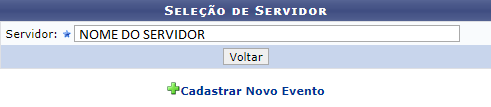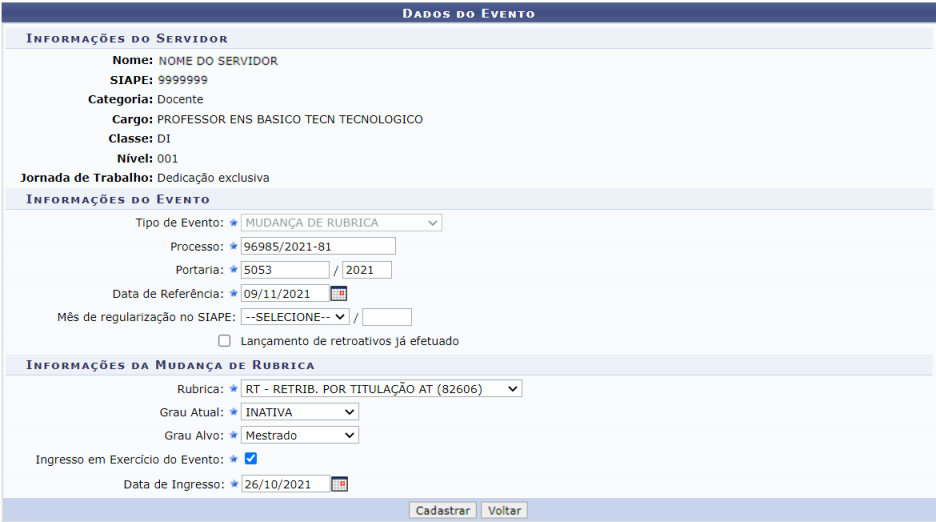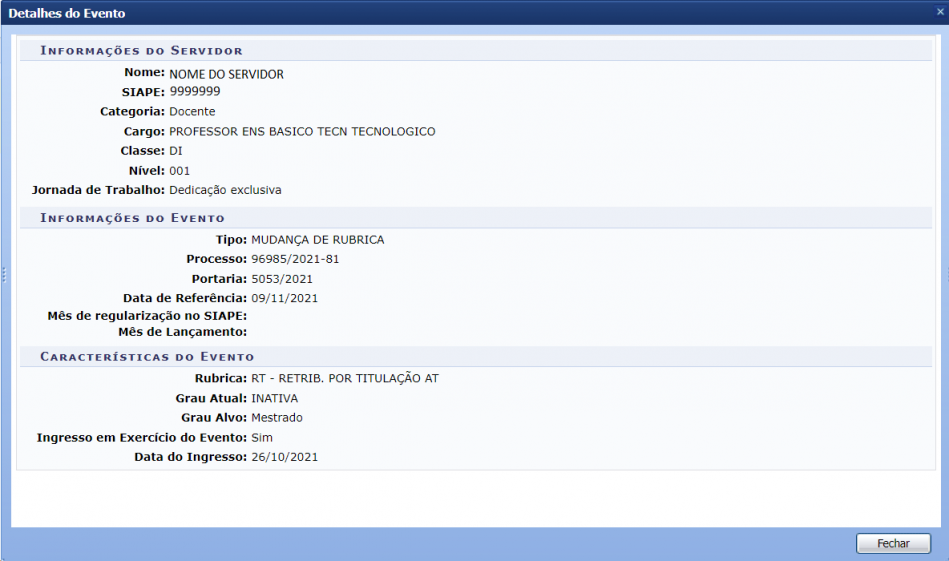Mudanças entre as edições de "Gerenciar Eventos dos Cálculos Retroativos"
| (8 revisões intermediárias por 2 usuários não estão sendo mostradas) | |||
| Linha 1: | Linha 1: | ||
[[Categoria:Financeiro]] | |||
== Objetivo == | == Objetivo == | ||
Esta funcionalidade tem como objetivo permitir que o usuário cadastre novos eventos, além de visualizar, alterar e removê-los. | Esta funcionalidade tem como objetivo permitir que o usuário cadastre novos eventos, além de visualizar, alterar e removê-los. | ||
| Linha 18: | Linha 20: | ||
** '''Data de Referência:''' Informe a data de referência que se inicia o evento. O usuário poderá digitar a data desejada ou selecioná-la no calendário exibido ao clicar no ícone [[Arquivo:Calendario_sigrh_banco_de_vagas.png|ligação=https://manuaisdesistemas.ufpe.br/index.php/Arquivo:Calendario_sigrh_banco_de_vagas.png]]; | ** '''Data de Referência:''' Informe a data de referência que se inicia o evento. O usuário poderá digitar a data desejada ou selecioná-la no calendário exibido ao clicar no ícone [[Arquivo:Calendario_sigrh_banco_de_vagas.png|ligação=https://manuaisdesistemas.ufpe.br/index.php/Arquivo:Calendario_sigrh_banco_de_vagas.png]]; | ||
** '''Mês de regularização no SIAPE: '''Informe o mês e ano em que a situação alvo do evento foi oficializada no SIAPE; | ** '''Mês de regularização no SIAPE: '''Informe o mês e ano em que a situação alvo do evento foi oficializada no SIAPE; | ||
** '''Mês de Lançamento:''' Informe o mês e ano em que os valores retroativos foram atribuidos ao servidor. Este campo ficará disponível quando o ícone[[Arquivo:Checkbox.png| ligação=https://manuaisdesistemas.ufpe.br/index.php/Arquivo:Checkbox.png]](checkbox) de ''Lançamento já efetuado'' estiver selecionado. | ** '''Mês de Lançamento:''' Informe o mês e ano em que os valores retroativos foram atribuidos ao servidor. Este campo ficará disponível quando o ícone[[Arquivo:Checkbox.png| ligação=https://manuaisdesistemas.ufpe.br/index.php/Arquivo:Checkbox.png]](checkbox) de ''Lançamento de retroativos já efetuado'' estiver selecionado. | ||
* '''CARACTERÍSTICAS DO EVENTO''' (Essas características vão varias de acordo com o tipo de evento escolhido) | * '''CARACTERÍSTICAS DO EVENTO''' (Essas características vão varias de acordo com o tipo de evento escolhido) | ||
** '''Tipo de Evento:''' PROGRESSÃO | ** '''Tipo de Evento:''' PROGRESSÃO | ||
| Linha 24: | Linha 26: | ||
*** '''Nível:''' Informe o nível atual e alvo do servidor, selecionando através das opções disponibilizadas pelo sistema. | *** '''Nível:''' Informe o nível atual e alvo do servidor, selecionando através das opções disponibilizadas pelo sistema. | ||
** '''Tipo de Evento:''' MUDANÇA DE RUBRICA | ** '''Tipo de Evento:''' MUDANÇA DE RUBRICA | ||
*** '''Rubrica:''' Selecione a rubrica através das opções disponibilizadas pelo sistema. Se por acaso algumas rubricas específicas não estejam disponibilizadas, certifique-se de que as mesmas possuam cadastro de valores de vencimento. Este campo ficará disponível quando o ''Tipo de Evento'' for ''MUDANÇA DE RUBRICA''; | *** '''Rubrica:''' Selecione a rubrica através das opções disponibilizadas pelo sistema. Se por acaso algumas rubricas específicas não estejam disponibilizadas, certifique-se de que as mesmas possuam cadastro de valores de vencimento. Este campo ficará disponível quando o ''Tipo de Evento'' for ''MUDANÇA DE RUBRICA''; | ||
*** '''Grau:''' Informe o grau atual e alvo do servidor, selecionando através das opções disponibilizadas pelo sistema. | *** '''Grau:''' Informe o grau atual e alvo do servidor, selecionando através das opções disponibilizadas pelo sistema; | ||
*** '''Data de Ingresso:''' Informe a data de ingresso . O usuário poderá digitar a data desejada ou selecioná-la no calendário exibido ao clicar no ícone [[Arquivo:Calendario_sigrh_banco_de_vagas.png|ligação=https://manuaisdesistemas.ufpe.br/index.php/Arquivo:Calendario_sigrh_banco_de_vagas.png]]. Este campo ficará disponível quando o ícone[[Arquivo:Checkbox.png| ligação=https://manuaisdesistemas.ufpe.br/index.php/Arquivo:Checkbox.png]](checkbox) de ''Ingresso em Exercício do Evento'' estiver selecionado. | |||
** '''Tipo de Evento:''' MUDANÇA DE CARGA HORÁRIA | ** '''Tipo de Evento:''' MUDANÇA DE CARGA HORÁRIA | ||
*** '''Jornada de Trabalho:''' Informe a jornada de trabalho atual e alvo do servidor, selecionando através das opções disponibilizadas pelo sistema. | *** '''Jornada de Trabalho:''' Informe a jornada de trabalho atual e alvo do servidor, selecionando através das opções disponibilizadas pelo sistema. | ||
| Linha 35: | Linha 38: | ||
** '''Tipo de Evento:''' SUBSTITUIÇÃO DE CHEFIA | ** '''Tipo de Evento:''' SUBSTITUIÇÃO DE CHEFIA | ||
*** '''Nível de Designação:''' Informe o nível da designação da chefia dentre as opções disponibilizadas pelo sistema; | *** '''Nível de Designação:''' Informe o nível da designação da chefia dentre as opções disponibilizadas pelo sistema; | ||
*** ''' | *** '''Nível de Designação Atual do Substituto:''' Caso o servidor já possua algum nível de designação, informe - o dentre as opções disponibilizadas pelo sistema; | ||
*** '''Data de Fim:''' Data do último dia da | *** '''Data de Fim:''' Data do último dia da substituição. | ||
** '''Tipo de Evento:''' NOVO SERVIDOR | |||
*** '''Grau Alvo RT:''' Informe o grau alvo da RT do servidor, selecionando através das opções disponibilizadas pelo sistema. Esse campo ficará disponível caso o servidor seja um docente. | |||
** '''Tipo de Evento:''' LICENÇA/AFASTAMENTO | |||
*** '''Tipo:''' Informe se o evento se trata de uma ''Licença sem Vencimento'' - Onde toda rubrica de rendimento recebida pelo servidor antes da regularização do processo deve ser reposta - OU se se trata de um ''Afastamento'' - Onde apenas as rubricas com atributo ''Rassarc. Afastamento'' deve ser reposta. | |||
*** '''Data de Fim:''' Data do último dia da licença/afastamento. | |||
* | * | ||
Após preencher os campos o usuário deverá clicar em ''Cadastrar''. Em seguida será exibida a mensagem confirmando o processo: | Após preencher os campos o usuário deverá clicar em ''Cadastrar''. Em seguida será exibida a mensagem confirmando o processo: | ||
Edição atual tal como às 13h51min de 13 de janeiro de 2022
Objetivo
Esta funcionalidade tem como objetivo permitir que o usuário cadastre novos eventos, além de visualizar, alterar e removê-los.
Passo a passo
Depois de selecionar o servidor, o sistema irá apresentar a seguinte tela:
A tela acima será apresentada caso o servidor não tenha nenhum evento cadastrado. Ao clicar em Cadastrar Novo Evento, o sistema irá apresentar a seguinte tela:
Para realizar o cadastro o usuário deverá preencher os campos com as seguintes informações:
- INFORMAÇÕES DO EVENTO
- Tipo de Evento: Informe o tipo de evento, entre as opções disponibilizadas pelo sistema;
- Processo: Informe o número do processo referente a este evento;
- Portaria: Informe o número da portaria;
- Data de Referência: Informe a data de referência que se inicia o evento. O usuário poderá digitar a data desejada ou selecioná-la no calendário exibido ao clicar no ícone
 ;
; - Mês de regularização no SIAPE: Informe o mês e ano em que a situação alvo do evento foi oficializada no SIAPE;
- Mês de Lançamento: Informe o mês e ano em que os valores retroativos foram atribuidos ao servidor. Este campo ficará disponível quando o ícone
 (checkbox) de Lançamento de retroativos já efetuado estiver selecionado.
(checkbox) de Lançamento de retroativos já efetuado estiver selecionado.
- CARACTERÍSTICAS DO EVENTO (Essas características vão varias de acordo com o tipo de evento escolhido)
- Tipo de Evento: PROGRESSÃO
- Classe: Informe a classe atual e alvo do servidor, selecionando através das opções disponibilizadas pelo sistema;
- Nível: Informe o nível atual e alvo do servidor, selecionando através das opções disponibilizadas pelo sistema.
- Tipo de Evento: MUDANÇA DE RUBRICA
- Rubrica: Selecione a rubrica através das opções disponibilizadas pelo sistema. Se por acaso algumas rubricas específicas não estejam disponibilizadas, certifique-se de que as mesmas possuam cadastro de valores de vencimento. Este campo ficará disponível quando o Tipo de Evento for MUDANÇA DE RUBRICA;
- Grau: Informe o grau atual e alvo do servidor, selecionando através das opções disponibilizadas pelo sistema;
- Data de Ingresso: Informe a data de ingresso . O usuário poderá digitar a data desejada ou selecioná-la no calendário exibido ao clicar no ícone
 . Este campo ficará disponível quando o ícone
. Este campo ficará disponível quando o ícone (checkbox) de Ingresso em Exercício do Evento estiver selecionado.
(checkbox) de Ingresso em Exercício do Evento estiver selecionado.
- Tipo de Evento: MUDANÇA DE CARGA HORÁRIA
- Jornada de Trabalho: Informe a jornada de trabalho atual e alvo do servidor, selecionando através das opções disponibilizadas pelo sistema.
- Tipo de Evento: MUDANÇA DE CHEFIA
- Nível de Designação: Informe o nível da designação da chefia dentre as opções disponibilizadas pelo sistema;
- Tipo: Informe se o evento é de uma Designação de um servidor a um cargo de chefia ou se o mesmo foi Dispensado do cargo de chefia;
- Optou por receber 100% da remuneração de CD: Caso tenha selecionada a opção de Nível de Designação de CD, o usuário deve informar se ele está recebendo 100% da CD ou se optou pelos 60%. OBSERVAÇÃO: o sistema não calcula a dispensa das outras rubricas de Salário Base caso tenha optado pelos 100%;
- Data da Designação: Caso tenha sido selecionado o tipo Dispensa, o usuário deve preencher a data inicial da designação para o cálculo correto do proporcional de Gratificação Natalina.
- Tipo de Evento: SUBSTITUIÇÃO DE CHEFIA
- Nível de Designação: Informe o nível da designação da chefia dentre as opções disponibilizadas pelo sistema;
- Nível de Designação Atual do Substituto: Caso o servidor já possua algum nível de designação, informe - o dentre as opções disponibilizadas pelo sistema;
- Data de Fim: Data do último dia da substituição.
- Tipo de Evento: NOVO SERVIDOR
- Grau Alvo RT: Informe o grau alvo da RT do servidor, selecionando através das opções disponibilizadas pelo sistema. Esse campo ficará disponível caso o servidor seja um docente.
- Tipo de Evento: LICENÇA/AFASTAMENTO
- Tipo: Informe se o evento se trata de uma Licença sem Vencimento - Onde toda rubrica de rendimento recebida pelo servidor antes da regularização do processo deve ser reposta - OU se se trata de um Afastamento - Onde apenas as rubricas com atributo Rassarc. Afastamento deve ser reposta.
- Data de Fim: Data do último dia da licença/afastamento.
- Tipo de Evento: PROGRESSÃO
Após preencher os campos o usuário deverá clicar em Cadastrar. Em seguida será exibida a mensagem confirmando o processo:
"Evento cadastrado com sucesso!"
O sistema irá apresentar a seguinte tela:
Nesta tela o usuário poderá visualizar e remover eventos, além de alterar dados do evento e calcular retroativos.
Se desejar visualizar os eventos, o usuário deverá clicar no ícone ![]() (Visualizar Eventos). O sistema irá apresentar a seguinte tela:
(Visualizar Eventos). O sistema irá apresentar a seguinte tela:
Se desejar alterar os dados do evento, o usuário deverá clicar no ícone ![]() (Alterar Dados do Evento). Após fazer as alterações necessárias será exibida a mensagem confirmando o processo:
(Alterar Dados do Evento). Após fazer as alterações necessárias será exibida a mensagem confirmando o processo:
“Evento alterado com sucesso!”
Se desejar remover o evento, o usuário deverá clicar no ícone ![]() (Remover Evento). Ao clicar o sistema irá perguntar: Confirma a remoção desta informação? Se selecionar Ok será exibida a mensagem confirmando o processo:
(Remover Evento). Ao clicar o sistema irá perguntar: Confirma a remoção desta informação? Se selecionar Ok será exibida a mensagem confirmando o processo:
“Evento removido com sucesso!”
Se desejar calcular retroativos, o usuário deverá selecionar o(s) evento(s) através da caixa de seleção ![]() e em seguida clicar em Simular Lançamento. Saiba como calcular retroativos aqui.
e em seguida clicar em Simular Lançamento. Saiba como calcular retroativos aqui.